 Sur les Smart TV modernes, vous pouvez obtenir la plupart des services de diffusion à la demande disponibles sur Internet, mais les fabricants ne prennent pas toujours la peine de mettre à jour leurs applications, offrant ainsi peu de support pour les nouvelles fonctionnalités. Dans ces cas, nous pouvons toujours nous concentrer sur Chromecast, le dongle Google utile pour transmettre le contenu des applications sur un appareil mobile ou depuis un onglet de navigateur Web sur un PC. Bien que nous puissions acheter un Chromecast Google TV aujourd'hui, si nous voulons essayer autre chose, quelles alternatives au Chromecast pouvons-nous utiliser envoyer des contenus multimédias (vidéos, films et applications) vers le téléviseur depuis un PC ou un smartphone/tablette ?
Sur les Smart TV modernes, vous pouvez obtenir la plupart des services de diffusion à la demande disponibles sur Internet, mais les fabricants ne prennent pas toujours la peine de mettre à jour leurs applications, offrant ainsi peu de support pour les nouvelles fonctionnalités. Dans ces cas, nous pouvons toujours nous concentrer sur Chromecast, le dongle Google utile pour transmettre le contenu des applications sur un appareil mobile ou depuis un onglet de navigateur Web sur un PC. Bien que nous puissions acheter un Chromecast Google TV aujourd'hui, si nous voulons essayer autre chose, quelles alternatives au Chromecast pouvons-nous utiliser envoyer des contenus multimédias (vidéos, films et applications) vers le téléviseur depuis un PC ou un smartphone/tablette ?Découvrons ensemble dans ce guide.
Alternatives au Chromecast
1) Bâton Amazon Fire TV
La première alternative viable au Chromecast que nous pouvons essayer est Bâton Amazon Fire TV, disponible ici -> Clé Amazon Fire TV et Fire TV 4K.

Cet appareil se connecte exactement comme le Chromecast à un port HDMI gratuit derrière le téléviseur et offre une grande variété d'applications multimédias (d'Amazon Prime Video à Netflix), toutes prêtes à l'emploi et gérables via la télécommande pratique ; avec quelques ajustements, vous pouvez également l'utiliser pour envoyer des vidéos depuis votre PC ou votre smartphone à l'aide de Miracast. Par rapport au Chromecast, le Fire TV Stick enregistre les applications qu'il contient grâce au système d'exploitation dédié (basé sur Android), afin que nous puissions décider quelles applications conserver et lesquelles non en personnalisant au maximum notre expérience multimédia. Le Fire TV Stick vous permet de diffuser à partir d'applications compatibles sur mobile et, en tant que récepteur Miracast, vous permet de diffuser le plein écran de Windows 10.
Un guide sur les applications disponibles peut être trouvé ici -> Guide Amazon Fire TV Stick avec des astuces, des applications et des fonctionnalités cachées.
2) Adaptateur d'affichage sans fil Microsoft
Une autre alternative valable au Chromecast est le Adaptateur d'affichage sans fil Microsoft, disponible ici -> Adaptateur d'affichage sans fil Microsoft.

Cet appareil HDMI se connecte à un port homonyme gratuit derrière le téléviseur et offre une compatibilité avec le protocole Miracast, utilisé par les smartphones modernes et la dernière version du système d'exploitation Windows (c'est-à-dire 10) pour envoyer le plein écran.
Avec cette solution, nous pourrons donc voir le contenu de n'importe quelle application depuis l'écran de notre appareil portable ou depuis le PC directement sur le téléviseur, sans aucun type de ralentissement ou de tir. Windows 10 prend en charge nativement Miracast afin que nous puissions envoyer le plein écran du PC, par exemple pour diffuser un onglet de navigateur.
3) apple TV
Nous avons consacré un article séparé à Apple TV, expliquant quand l'Apple TV 4K paie, avec ses forces et ses faiblesses. Bien sûr, c'est plus cher que les autres alternatives Chromecast, et cela fonctionne mieux si vous utilisez d'autres produits Apple et êtes abonné au service de streaming d'Apple.
4) TV Box Android
Les Android TV Box sont sans aucun doute l'une des meilleures alternatives Chromecast que nous puissions essayer. Les TV Box avec Android offrent une grande quantité d'applications (via le Play Store), sont compatibles avec Kodi, Plex et tout autre type de centre multimédia et peuvent être facilement personnalisées. Il existe actuellement deux types de Box Android TV disponibles : TV Box certifiées et TV Box non certifiées (dans la grande majorité des cas des produits chinois). Parmi les TV Box certifiées, la NVIDIA Shield TV se démarque certainement, une véritable console multimédia prenant en charge les applications Android et certifiée pour visualiser le contenu FullHD et 4K des principales applications multimédias (principalement Netflix) ; vous pouvez le voir d'ici -> NVDIA Shield TV.

Si, en revanche, on veut se concentrer sur une TV Box non certifiée, la dépense baisse considérablement (on les trouve également à 50 € ou moins), mais de nombreuses applications peuvent ne pas fonctionner correctement (comme Netflix ne fonctionnera qu'avec une résolution de 480p ); nous pouvons voir les meilleurs modèles Android TV Box dans le guide disponible ici -> Meilleur BOX TV Android.
Si vous souhaitez en savoir plus sur les applications certifiées, vous pouvez lire le guide disponible ici -> Voir Netflix en 4K : quelle TV Box acheter.
Les TV Box certifiées et les TV Box chinoises prennent en charge la technologie Miracast (via une application de réception spéciale), afin qu'elles puissent recevoir le signal plein écran d'un PC avec Windows 10.
5) smart TV
Le Chromecast ou l'une de ses alternatives peut même ne pas être nécessaire, si le téléviseur que nous avons est équipé de la fonctionnalité Smart.

Accédons aux fonctionnalités Smart de notre téléviseur, connectons-le à Internet via un câble WiFi ou Ethernet et découvrons quelles applications sont disponibles avec le système d'exploitation. Nous pourrions reproduire la plupart des applications multimédias que nous utilisons habituellement (YouTube, Netflix, etc.) et donc éviter d'utiliser un dongle ou une TV Box supplémentaire pour obtenir le contenu à la demande. Plus le téléviseur est récent, plus nous pouvons exploiter ou installer d'applications sur le système ; pour choisir une nouvelle Smart TV nous vous renvoyons à la lecture du guide ici -> Les meilleurs téléviseurs intelligents à acheter. Pour pouvoir diffuser le plein écran du PC, le téléviseur doit être équipé de Miracast ou bien disposer de la technologie Google Cast intégrée (Chromecast intégré).
6) DLNA
Votre téléviseur est-il compatible avec la norme DLNA ?
Dans ce cas, nous pouvons en profiter pour voir les contenus multimédias présents sur d'autres appareils ou même pour envoyer des vidéos de pages Web vers le téléviseur, sans avoir à utiliser de Chromecast ou l'une des alternatives proposées ci-dessus. Tout d'abord, assurez-vous de connecter le téléviseur à votre routeur domestique : sur les anciens téléviseurs, il ne devrait y avoir qu'un seul port Ethernet, tandis que sur les nouveaux téléviseurs, il y aura également une connexion WiFi.
Une fois le téléviseur connecté au réseau domestique, il suffit d'utiliser un serveur DLNA pour envoyer du contenu local sur un PC ou un appareil mobile.
Depuis un PC, je recommande d'utiliser ReadyMedia, qui peut être téléchargé gratuitement pour Windows à partir d'ici -> ReadyMedia.
Avec ce programme, nous pourrons indexer les dossiers multimédia du PC avec Windows et les rendre disponibles sur le téléviseur, qui les verra comme une nouvelle source (cochez le bouton Source ou le menu Multimédia pour voir apparaître le serveur ReadyMedia).
Pour envoyer le contenu du smartphone au téléviseur, nous pouvons utiliser Web Video Cast, disponible pour Android ici -> Diffusion vidéo Web.
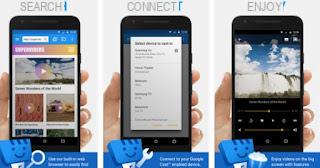
Accédez simplement aux fichiers sur l'appareil et envoyez-les au téléviseur (présents parmi les sources pouvant être utilisées par l'application en tant que client DLNA); Alternativement, nous pouvons également utiliser cette application pour envoyer le contenu multimédia d'une page Web au téléviseur, il suffit de visiter la page avec la ressource et d'appuyer sur le bouton d'association en haut pour envoyer le contenu. Pour fonctionner correctement, cependant, le téléviseur nécessite la prise en charge de tous les codecs multimédias utilisés sur le réseau ou pour les fichiers locaux, donc en cas de problème, l'essentiel de la responsabilité incombera au téléviseur (probablement trop ancien pour lire les flux multimédia actuels).
Le DLNA ne peut actuellement pas être utilisé pour envoyer le plein écran du PC puisque Windows 10 vous permet d'utiliser uniquement Miracast pour envoyer le signal, mais nous pouvons toujours utiliser cette technologie pour envoyer les vidéos enregistrées sur le disque dur.
Alternatives Chromecast pour regarder du contenu Web à la télévision


























